如何在 Vim/Vi 中启用行号
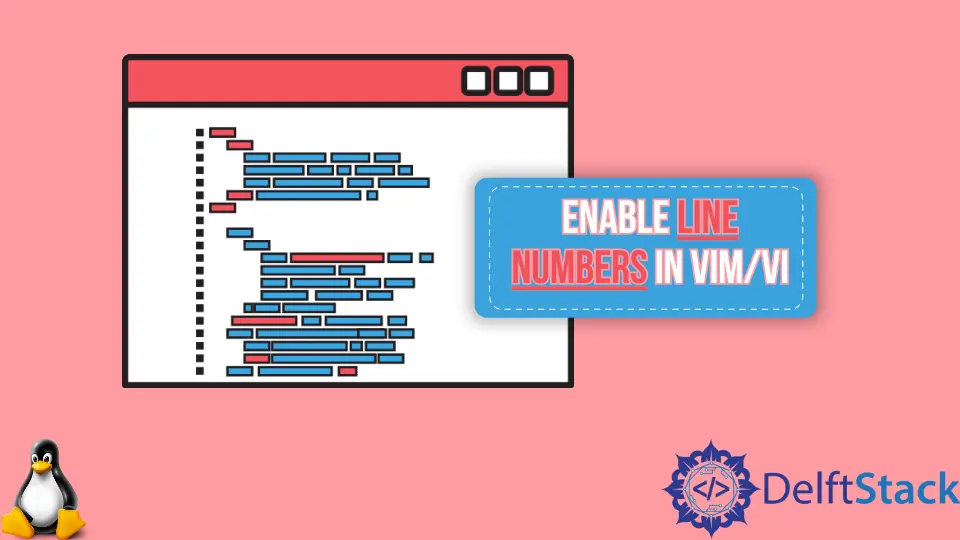
Vim 和 Vi 是 Linux 用户中使用最多的文本编辑器之一。行号对于文本编辑器来说是必不可少的,同时还可以进行配对编程、调试脚本、指示特定的行等。
在 Vim 和 Vi 编辑器中,行号功能在默认情况下是禁用的,但可以很容易地打开配置设置。Vim 和 Vi 支持三种类型的行号。绝对式、相对式和混合式。
Vim/Vi 中的绝对行编号
绝对行编号是表示行的连续编号的编号方法。
在 Vim/Vi 中启用绝对行号
要在 Vim/Vi 中启用绝对行号,我们需要执行以下步骤。
-
通过按 Esc 键切换到命令模式。
-
现在按
:,光标将出现在终端的左下角。 -
要启用绝对数字,输入
set number或set nu,然后按 Enter。
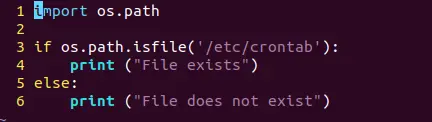
在 Vim/Vi 中禁用绝对行号
要在 Vim/Vi 中禁用绝对行号,在命令栏中键入 set nonumber 或 set nu! 命令,然后点击 Enter。
相对行号
相对行号是指相对于光标位置的行号的编号方法。
在 Vim/Vi 中启用相对行号
要在 Vim/Vi 中启用相对行号,我们需要执行以下步骤。
-
通过按 Esc 键切换到命令模式。
-
现在按
:,光标将出现在终端的左下角。 -
要启用绝对编号,输入
set reltivenumber或set rnu,然后按 Enter。
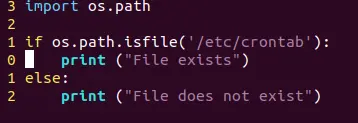
图中,光标在第 4 行的绝对编号。所以这里的行号是相对于第 4 行进行的。
在 Vim/Vi 中禁用相对行号
要在 Vim/Vi 中禁用相对行号,在命令栏中键入 set norelativenumber 或 set nornu 命令,然后点击 Enter。
混合行号
混合行号是结合了绝对和相对两种编号方法的编号方法。
在 Vim/Vi 中启用混合行号
要在 Vim/Vi 中启用混合行号,我们需要执行以下步骤。
-
通过按 Esc 键切换到命令模式。
-
现在按
:,光标将出现在终端的左下角。 -
要启用绝对编号,输入
set number relativenumber,然后按 Enter。
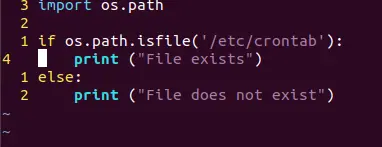
在图中,光标在第 4 行,是绝对编号。因此,除了第 4 行以外,其他行的编号是相对于第 4 行进行的,但第 4 行的编号是通过绝对编号进行的。
在 Vim/Vi 中禁用混合行号
要在 Vim/Vi 中禁用混合行号,在命令栏中键入 set nonumber norelativenumber 命令,然后点击 Enter。
永久启用 Vim 行号
上述方法不能永久维持。一旦我们关闭 Vim/Vi 编辑器并重新打开它,它就会被切换回默认模式,即行号被隐藏。
要永久启用 Vim 行号,我们需要执行以下步骤。
-
打开 Vim 配置文件
.vimrc命令。vim ~/.vimrc -
在
.vimrc文件中添加适当的命令以永久启用行号。:set [required_mode]如果你的主目录中没有任何
.vimrc文件,我们可以使用vim .vimrc命令轻松创建。
Suraj Joshi is a backend software engineer at Matrice.ai.
LinkedIn